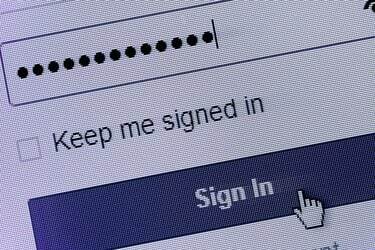
Svaki web preglednik održava vlastiti popis spremljenih lozinki.
Zasluga slike: JaysonPhotography/iStock/Getty Images
Web preglednici mogu spremiti lozinke koje unesete, omogućujući vam da se kasnije automatski ponovo prijavite. Kako biste spriječili da ljudi vide ove lozinke preko vašeg ramena, one se pojavljuju kao niz točaka, ali možete potražiti bilo koju spremljenu zaporku da biste vidjeli njena stvarna slova. Ako to učinite privatno, ne predstavlja dodatni sigurnosni rizik, jer će se lozinke i dalje pojavljivati kao točke kada se popune.
Lozinke u Firefoxu
Da biste vidjeli popis spremljenih zaporki u Firefoxu, otvorite prozor Mogućnosti na kartici "Sigurnost" i kliknite "Spremljene lozinke". Prema zadanim postavkama, popis prikazuje samo svaku web stranicu i korisničko ime. Pritisnite "Prikaži lozinke" i kliknite "Da" za potvrdu izbora. Unesite dio naziva web-mjesta, korisničkog imena ili čak dio lozinke u okvir za pretraživanje da biste suzili popis. Ako dijelite računalo i želite spriječiti druge da slijede ove korake, omogućite "Upotreba glavne lozinke" u sigurnosnim opcijama. Kada je ova opcija uključena, morat ćete unijeti svoju glavnu lozinku da biste vidjeli spremljene lozinke.
Video dana
Spremljene zaporke za Chrome
U Chromeovom prozoru postavki kliknite "Prikaži napredne postavke" da biste, između ostalog, prikazali odjeljak Lozinke i obrasci. U ovom odjeljku kliknite "Upravljanje spremljenim lozinkama". Chrome ima pretraživ popis web-mjesta, korisničkih imena i zaporki, pri čemu je svaka lozinka zaklonjena točkama. Za prikaz lozinke kliknite je i pritisnite "Prikaži". Chrome će tražiti vašu korisničku lozinku za Windows da potvrdi vaš identitet. Nakon što ga unesete, možete prikazati dodatne spremljene lozinke na jednu minutu bez ponovnog unosa zaporke za Windows.
Vjerodajnice za Internet Explorer
Internet Explorer u sustavu Windows 8 sprema lozinke u Windows Credential Manager, koji se također koristi za spremanje prijava za umrežena računala. Otvorite Upravitelj vjerodajnica na upravljačkoj ploči sustava Windows i odaberite odjeljak "Web vjerodajnice". Kliknite strelicu prema dolje pored bilo koje web stranice da biste vidjeli više informacija, uključujući zaporku zaklonjenu točkama. Da biste vidjeli stvarnu lozinku, kliknite "Prikaži" i unesite svoju korisničku lozinku za Windows.
Prikaz lozinki dok upisujete
Neka web-mjesta imaju opciju prikazivanja lozinke bez točaka dok je unosite, ali na svim drugim web-mjestama morat ćete koristiti dodatak pregledniku za ovu značajku. Ako koristite Firefox, možete dodati proširenja "Prikaži moju lozinku" ili "Otkrij lozinke". Opcije Chromea uključuju "Prikaži/sakrij lozinku" i "HTML otkrivanje i otkrivanje lozinke". Za prikaz lozinki u Internet Exploreru, instalirajte proširenje "IE Asterisk Password Uncover". Svaki od ovih alata (veze u Resursima) radi malo drugačije, pri čemu neki prikazuju sve lozinke, neki dodavanjem gumba "Prikaži" na web-stranice i druge koji otkrivaju lozinke kada postavite pokazivač iznad lozinke točkice. Koristite ove dodatke samo na privatnim, sigurnim računalima kako biste spriječili druge osobe da otkriju vaše spremljene lozinke.



